Что такое ДСЖ КК от Сбербанка и почему его нужно опасаться
Журналист и автор блога «Адские бабки» — о том, на что идут банки, лишь бы вы платили больше.
С начала 2019 года Сбербанк запустил у себя новый способ «сравнительно честного» заработка на клиентах, которые пользуются кредитными картами и прочими продуктами кредитования. В массовом порядке началось подключение сберовских клиентов к опциям, зашифрованным загадочными аббревиатурами.
- ДСЖ КК — это платная страховка от несчастных случаев и болезни, которая, скорее всего, на деле даже не будет работать, потому как Сбербанк найдёт сто причин не выплачивать денежные средства, когда возникнет необходимость.
- ДСЖ ПК — это страхование участников потребительского кредита.
- ДСЖ НПР — это страхование клиентов от недобровольной потери работы.
Происходит всё по-сберовски просто: банк уже многим клиентам — владельцам кредитных карт подключил услугу ДСЖ КК автоматически «в тестовом режиме». Так как в период теста это бесплатно, Сбербанк о таком подключении чаще всего не информирует. А через месяц, если вы не отказались от данной услуги, Сбер считает, что вы согласны ей пользоваться, и формирует вам ежемесячный автоплатёж. При этом вам придёт СМС от 900 с текстом: «Оплата ДСЖКК прошла успешно».
Remove knox from samsung device by smdas
Большинство россиян сразу даже не сообразит, что это внезапно подключённая услуга Сбера. Многие вообще думают, что это какая-то оплата по ЖКХ. При этом сумма списания по ДСЖ КК равна 0,7% от суммы задолженности по вашей карте. К примеру, вы должны 50 000, значит, спишется с вас 350 рублей. Во внимание берётся сумма долга по состоянию на 20-е число каждого месяца.
При этом, если при подключении в «тестовом режиме» к 20-му числу система не обнаружила долгов по кредитке, либо они были меньше 1000 руб., страховая защита не будет активирована и плата, соответственно, взиматься не будет. Чтобы не загружать текст, не буду в очередной раз писать, что эта страховка практически ни от чего не страхует: фактически это чистая прибыль банка.
На официальном сайте Сбербанка об этом ничего не сказано, напротив, говорится, что опция ДСЖ КК подключается исключительно при согласии клиента, однако, как уверяют граждане РФ, они такого согласия не давали и даже в открытую говорили сотрудникам в отделении, что подобная опция им не требуется. Впрочем, даже несмотря на всё это, работники Сбера зачастую её подключают, действуя самовольно или же по приказу руководства своего отделения.
Как отключить автоплатёж ДСЖ КК?
- Если обнаружили у себя автоплатёж ДСЖ КК — звоните на 900, и операторы по вашему запросу выполнят все отключения за вас.
- Можно деактивировать эту «супернужную» услугу и через приложение «Сбербанк онлайн». Ищите там пункт «Платежи», далее «Автоплатежи». Находите свою КК-страховку и через параметры удаляйте её.
- Если что-либо не получится, позвоните специалистам страхового крыла Сбербанка — 8 800 555-55-95. Кстати, они именуют себя компанией «Сбербанк — страхование жизни».
Постарайтесь адекватно поговорить со специалистом на «том конце» и будьте готовы к тому, что вас постараются перебить очередным предложением что-либо купить. Не ведитесь, а просто спросите у него, когда и почему была подключена программа ДСЖ. Это специалист обязан вам рассказать подробно — что нужно выполнить для деактивации навязанной услуги.
Как сбросить счетчик кастомных прошивок, легко!
А вот с двумя другими придумками Сбера — ДСЖ ПК и ДСЖ НПР — всё несколько сложнее.
Скорее всего, на эти «подарки» вас уговорил (ненавязчиво предложил) менеджер кол-центра или отделения Сбербанка. Также вполне возможно, что вы не заметили этого вшитого пункта соглашения при получении/продлении карты в офисе. В этом случае для расторжения ненужного вам договора вам придётся посетить офис банка и написать там соответствующее заявление.
Если вы клиент Сбербанка, рекомендую прямо сейчас проверить все свои автоплатежи.
Источник: life.ru
Тонкий клиент – что это и с чем его едят (на примере WTWare)
Тонкий клиент (англ. thin client) в компьютерных технологиях — бездисковый компьютер-клиент в сетях с клиент-серверной или терминальной архитектурой, который переносит все или большую часть задач по обработке информации на сервер (Wikipedia ).
Если проще, то тонкий клиент – это недокомьютер, который загружает легкую операционную систему (обычно используется Linux, в обзоре возьмем это за априори) и соединяется с терминальным сервером.
Обычно тонкие клиенты создаются для экономии на железе и ПО, в редких случаях по иным соображениям.
В этой статье я постараюсь сделать краткий обзор WTWare, являющегося Linux дистрибьютивом, разработанным специально для создания тонких клиентов.
Сначала о тонком клиенте.

Тонкий клиент представляет собой системный блок, у которого обычно нет жесткого диска, и присутствует только минимальный набор железа, нужный для запуска операционной системы тонного клиента (далее просто тонкого клиента). К системному блоку подключены питание, мышь, клавиатура, монитор, сетевой кабель. Кроме стандартного набора к тонкому клиенту могут быть подключены другие устройства, при условии, что он сможет их распознать и передать терминальному серверу.
Схема сети с тонкими клиентами выглядит примерно так:
- На компьютере с одного из источников загружается тонкий клиент. Основные варианты источников загрузки – LAN, CD, HDD.
- В процессе загрузки тонкого клиента (или до нее при варианте с LAN) сетевой карте компьютера выдается IP адрес.
- По окончании загрузки тонкий клиент через rdesktop поднимает терминальную сессию с указанным в настройках терминальным сервером.
- Существенно снижаются затраты на «железо». Предприятие может купить за копейки старый хлам, и все что нужно для его работы – терминальный сервер с достаточным количеством ресурсов и настроенные тонкие клиенты.
- Снижаются затраты на программное обеспечение – не нужно покупать ПО на десктопы, достаточно только лицензировать терминальный сервер (но нужно покупать терминальные лицензии).
- Снижаются затраты на администрирование. Администрировать нужно лишь терминальный сервер. Как показала практика, тонкие клиенты практически не убиваемы (если не прилагать целенаправленные усилия), и практически не дают сбоев. Но нужно понимать, что при смене сисадмина он должен разобраться во всем этом деле, например сэмулировав работу тонких клиентов на виртуальных машинах, ведь любой сбой приведет к общему краху.
- Загрузка по сети. Работает следующим образом: в локальной сети должны быть подняты DHCP и TFTP серверы. В компьютере должна быть либо сетевая карта с BootROM, либо драйвера для сетевой карты, эмулирующие BootROM. Сетевая карта ищет в сети DHCP сервер, получает все необходимые сетевые настройки + адрес TFTP сервера. Далее происходит обращение к TFTP серверу и загрузка операционной системы.
- Загрузка с CD/DVD/Flash/IDE — тут стандартно, как и любая другая операционная система.
WTWare — дистрибутив GNU/Linux, разработанный специально для создания тонких клиентов. За основу взят популярный клиент под названием Thinstation. Основное различие – ориентированность на русских пользователей (в самом Thinstation есть проблемы с кириллицей), плюс всякие мелкие фиксы.
Настройка WTWare.
Я не буду рассказывать про настройку DHCP и TFTP серверов, там все вполне стандартно. Напомню только, что в DHCP сервере нужно указать адрес TFTP сервера, а в TFTP сервере путь до файла загрузки и имя этого самого файла.
Так же я не буду углубляться в тонкую настройку WTWare, т.к. информация на официальном сайте WTWare вполне доступная, ее много и вся она на русском языке. Укажу лишь на основные аспекты.
Итак. В первую очередь качаем образ Thinstation с сайта WTWare. Распаковываем.
Загрузочный файл называется pxelinux.0 при загрузке по протоколу PXE (если BootROM встроен в вашу сетевую или материнскую плату) или wtshell.nbi для загрузчика Etherboot (при использовании эмулятора BootROM).
К слову говоря, Etherboot — оpensource проект, который выпускает прошивки практически для всех существующих сетевых карт. Прошивка Etherboot может быть записана в микросхему BootROM или flash-память сетевой карты, может быть запущена с дискеты или жесткого диска как загрузочный сектор или как программа из DOS.
Далее если вы загружаетесь через LAN и у вас правильно настроены DHCP и TFTP сервера – все должно заработать «как есть». Единственное – не будет найден терминальный сервер, ведь вы еще не конфигурировали ваши тонкие клиенты.
Если вы загружаетесь иным способом, то стоит прочитать тут, выбрав интересующий вас способ загрузки.
Конфигурирование.
Опять таки я не буду углубляться в дебри конфигурационных файлов, потому как там сотни параметров. Тут можно увидеть их полный список. Я расскажу лишь об основных.
- all.wtc – общесистемный конфигурационный файл.
- list.wtc – подключаемые конфигурационные файлы согласно списка.
- Индивидуальные конфигурационные файлы.
- Имя_терминала.wtc. Имя терминала, соотвественно, выдается DHCP сервером.
- ма.ка.др.ес.те.рм.wtc. Привязка идет по мак адресу подключаемового терминала.
- all.wtc
- Файлы, указанные в list.wtc
- Файлы, подключенные через include
- Индивидуальный конфиг
Конфигурационные переменные индивидуальных файлов:
user = username // имя пользователя
password = user_password // пароль пользователя
domain = enterprise_domain // домен предприятия
Если в индивидуальный файл записать переменную, которая присутствует в общем файле — она получит более высокий приоритет.
Так же в индивидуальные файлы прописываются дополнительно подключенные устройства, такие как принтеры, сканера и т.п.
И в конце хотел упомянуть об еще одной интересной возможности – подключение локальных ресурсов (Floppy, DVD, Flash, HDD, Sound). В конфиге выглядит примерно так:
floppy = on
cdrom = on
usb1 = on
sound = on
Диск будет доступен в сессии текущего пользователя из Проводника Windows по адресу: \tsclient.
- Могут возникнуть проблемы с подключением оборудования, если драйвера на него в системе отсутствуют. Знаю, что через некие костыли можно разобрать образ, припихнуть туда драйвера, собрать образ обратно. Сам не пробовал.
- Если у карточки нет BootROM, могут возникнуть проблемы с подбором Etherboot прошивки (есть не для всех карт).
Стоит заметить, что сама система бесплатна, но можно приобрести лицензию с очень интересной целью – что бы убрать логотип WTWare из загрузочной заставки. Как я понимаю, это сделано для предприятий, массово внедряющих данный продукт под эгидой аутсорсинга.
Оборудование для создания тонких клиентов:

На сайте WTWare так же можно приобрести оборудование для создания тонких клиентов (дабы не собирать их из хлама). Надо сказать, что оно (оборудование) отвечает всем требованиям гламура. Несколько скринов:
Ну, вот, пожалуй, и все. При правильной настройке терминального, DHCP и TFTP сервера все должно заработать слету. В интернете очень много русскоязычной литературы, поэтому проблем с настройкой быть не должно. Да и вообще в плане документации система мне очень понравилась, на сайте производителя есть почти все.
P.S. Самолично ставил данный продукт на два предприятия, на одном 34 ПК, на втором 16 ПК.
P.P.S. Следует понимать, что данный продукт не является альтернативой тому же Linux, и возможно, имя на каждом ПК по установленной ОС, общая картина будет гораздо приятнее. Возможно и нет. Это именно тонкий клиент, и ничего иного.
Источник: habr.com
Kc client что это за программа
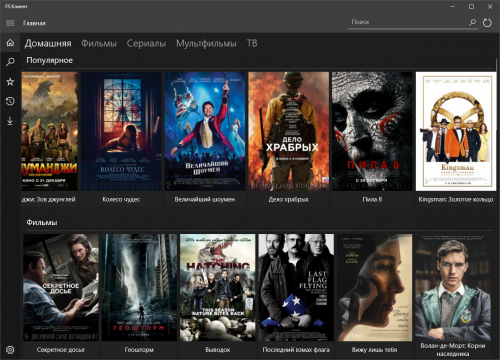
Только для Windows 10 1703+
(в том числе Mobile)
На LTSC и прочих обрезанных версиях ОС работа не гарантируется!
Разработка программы прекращена. Архив с открытым кодом программы можно скачать перейдя по ссылке: https://github.com/fsclient/fs-clone
- Microsoft удалили приложение из магазина. Альтернативный источник для установки внизу под спойлером «Скачать».
- Для автообновления приложения из вебустановщика установите новый сертификат отсюда.
- Если вы знаете о зеркале для определенного источника, которое не добавлено в приложение, пишите автору в ЛС.
- Если вам по какой-либо причине нужно переустановить приложение, то помните о возможности сделать бэкап в Параметры-Данные.
Z | Описание
Описание:
Смотрите онлайн или скачивайте фильмы и сериалы с различных источников — filmix.net, zona.mobi, shikimori.org, seasonvar, videocdn и других.
Для списка материалов используются TheMovieDB, Ex-FS, Filmix, Shikimori и HDRezka.
- Сортировка и выбор по жанрам фильмов, сериалов, телешоу.
- Поиск сериалов и фильмов по категориям.
- Онлайн просмотр и загрузка.
- Выбор качества видео.
- Авторизация через аккаунт.
- Оценки и отзывы.
- Избранное и история.
- Альтернативные источники файлов
Источник: 4pda.to
Kc client что это за программа

В разделе «Клиенты» > «Клиентская база» отображается информация обо всех клиентах, посещавших вашу компанию. В списке клиентов выводится основная информация: имя, контакты, сумма расходов, скидка, количество визитов, дата первого и последнего визита, количество чаевых.
Клиентская база формируется автоматически при создании записи в журнале, а также, когда клиент записывается онлайн. По каждому клиенту будет храниться полная история посещений, а найти клиентов можно в несколько кликов.
Можно получить список клиентов подходящий под конкретные условия. Для этого используйте фильтры. Как с ними работать, читайте в статье.
YCLIENTS умеет автоматически присваивать скидки и категории клиентам. Все категории и правила вы можете настроить самостоятельно.
Если у вас сеть из нескольких филиалов, вы можете вести единую сетевую базу клиентов. Как работать с ней, читайте в статье.
Работа с клиентской базой
Информация о клиентах
Перейдите в раздел «Клиенты» > «Клиентская база», здесь вы найдете список всех клиентов. Информация в столбце «Имя» представлена в виде кликабельных ссылок. Если нажать на ссылку, откроется окно с карточкой клиента. Подробнее обо всей информации, которая содержится в карточке, читайте здесь.

Вы можете настроить список клиентов под свои задачи:
- Иконка шестеренки в заголовке
 таблицы открывает меню со списком доступных столбцов.
таблицы открывает меню со списком доступных столбцов.
Если какая-то информация сейчас не нужна, вы можете скрыть лишние столбцы. - Иконка в виде замка
 позволяет закрепить порядок столбцов (не более пяти столбцов).
позволяет закрепить порядок столбцов (не более пяти столбцов). - Сортировать таблицу можно простым кликом по заголовку столбца. Стрелка покажет порядок сортировки.
Например, это пригодится, если нужно понять, кто из клиентов давно к вам не приходил или если вы хотите узнать самого прибыльного гостя.

В разделе «Клиентская база» предусмотрен быстрый поиск по имени, телефону, Email или номеру карты. Для этого введите значение в строку поиска и нажмите кнопку «Найти».

Клиентов можно добавлять в базу не только с помощью записи через журнал записи. В разделе «Клиентская база» вы можете добавить клиентов по одному, для этого нажмите кнопку «Добавить клиента» (подробнее о создании клиента читайте здесь), а также списком из Excel (подробнее об этом читайте здесь).

Действия с клиентской базой
Вы можете совершать массовые рассылки клиентам, отправлять уведомления, удалять клиентов из базы, присваивать им категории, выгружать информацию в Excel.
Чтобы сделать действие на всех клиентов, достаточно просто нажать «Действия» и выбрать соответствующий пункт из списка

Действия можно совершать либо со всеми найденными в базе клиентами, либо только с выбранными. Чтобы выбрать клиента, поставьте галочку напротив его имени, после этого действия будут совершенны только для выбранных клиентов.

1. «Отправить сообщение». Для SMS-рассылки введите текст сообщения, поставьте галочку, ознакомившись с юридическими аспектами SMS-рассылок, нажмите кнопку «Отправить». Отправленные сообщения можно проверить в разделе «Обзор» > «Сообщения» (подробнее об этом разделе читайте в статье).
Настройки каналов, по которым будет происходить рассылка, можно изменить в разделе «Настройки» > « Системные настройки» > «Уведомления» на вкладке « Типы уведомлений» в типе «Массовые рассылки клиентам».
Список доступных каналов для отдельного клиента определяется в карточке клиента.
2. « PUSH-уведомления». Для отправки уведомления введите текст и нажмите кнопку « Отправить».
PUSH-уведомления в мобильное приложение отправляются только тем клиентам, которые установили мобильное приложение. Во всплывающем окне будет указано их количество.

Также вы можете отправить PUSH-уведомления в электронные карты тем клиентам, для которых они выпущены.
3. « Добавить в категорию». Вы можете добавить клиентов в существующие категории, а также создать новую категорию прямо в этом разделе. Для этого введите ее название и выберите цвет. После создания категория появится в списке в разделе « Клиенты» > «Категории клиентов».
4. « Удалить из базы». Вы можете удалить клиентов из базы. Чтобы подтвердить удаление, введите слово « УДАЛИТЬ» в поле и нажмите кнопку « Удалить».
Информацию о клиентах можно выгружать в Excel. Для этого в правом верхнем углу экрана нажмите « Операции с Excel» > «Выгрузить в Excel».

Клиентская база выгружается только через электронную почту. Пользователь получает письмо со ссылкой на файл выгрузки. После этого в YCLIENTS в разделе « Обзор» > «Операции с данными» появится лог выгрузок с информацией о том, кто, когда и какие данные запрашивал. Файл выгрузки также можно будет получить через лог выгрузок при наличии прав на этот раздел.
Источник: yclients.usedocs.com
Тонкий клиент
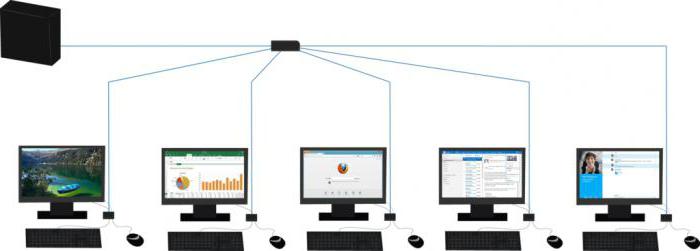
Если не все, то многие пользователи современных компьютерных систем слышали о таких понятиях, как толстый и тонкий клиент. Что это такое, большинство не то что не знает, но даже не догадывается. Однако в понимании этого вопроса ничего особо сложного нет. Далее будут рассмотрены общие вопросы, касающиеся тонких клиентов, и непосредственно тонкий клиент 1С с одним из самых простых решений по его настройке. Но для начала следует привести несколько базовых понятий.
Вообще понятие тонких клиентов сегодня однозначно определить нельзя. Дело в том, что к ним можно отнести и «железное» оборудование, и программное обеспечение. Так, например, если брать в расчет именно программную среду, которая присутствует на обычном ПК, сам персональный компьютер выступает в роли толстого клиента, а вот тот же веб-браузер, используемый для доступа в интернет, является тонким клиентом.
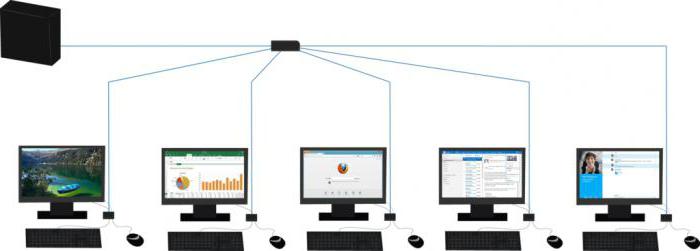
Можно посмотреть и на официальную трактовку того, как описываются тонкие клиенты. Что это такое? По сути, под этим термином понимается любой компьютерный терминал или клиентское приложение в сетях, в которых применяется либо терминальная, либо клиент-серверная архитектура.
Как уже понятно, и с точки зрения компьютерных терминалов могут быть описаны тонкие клиенты. Что это такое в данном случае? В большинстве случаев это самые обычные компьютеры, в которых отсутствует жесткий диск и какая бы то ни было операционная система. В плане основных компонентов здесь установлена минимальная конфигурация для сетевых подключений, отображения, ввода и вывода информации и т. д. Иными словами, операционная система находится на центральном сервере и загружается на такой терминал по сетевым протоколам, равно как и все остальные приложения. Таким образом, суть использования тонкого клиента состоит в том, чтобы снизить вычислительную нагрузку на отдельно взятый терминал, а в качестве основного устройства для проведения всех вычислительных операций использовать сервер.
Если посмотреть на программу 1С, толстый и тонкий клиент принципиально используются именно в такой конфигурации. На сервере установлен основной (серверный) пакет, а удаленные терминалы через сетевые подключения соединяются с базовой программой с входом пользователей под специально зарегистрированными логинами и паролями, хотя можно встретить и конфигурации с винчестерами на клиентских машинах, когда при подключении основная программа частично загружается именно на них.
Подключение через Интернет
Тонкий клиент позволяет работать с интерфейсом «1С:Предприятия 8» через Интернет. Для этого используется веб-сервер, настроенный для работы с «1С:Предприятием 8».
Тонкий клиент взаимодействует с веб-сервером по протоколу HTTP или HTTPS. Веб-сервер, в свою очередь, взаимодействует с «1С:Предприятием 8» в файловом или клиент-серверном варианте работы.
В качестве веб-сервера используется Apache или IIS. Подробнее…
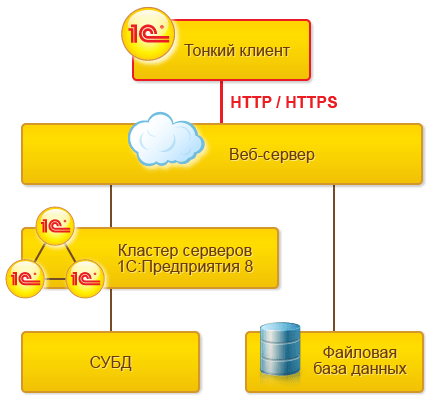
Тонкие клиенты на базе процессоров AMD
Эта категория тонких клиентов представлена ассортиментов компании HP.
На базе процессора AMD G-Series GX-215JJ и со встроенной графикой AMD Radeon R2E работает линейка тонких клиентов HP t530. Они отличаются операционной системой, объемом оперативной памяти и твердотельного диска.
Операционная система HP ThinPro:
— HP t530 2RC30EA с 4 гигабайтами оперативной памяти и 8 гигабайтами хранения на твердотельном диске;
— HP t530 Y5X64EA с 4 гигабайтами оперативной памяти и 16 гигабайтами хранения на твердотельном диске.
Операционная система Windows 10 IoT Enterprise:
— HP t530 2DH79AA с 4 гигабайтами оперативной памяти и 32 гигабайтами хранения на твердотельном диске;
— HP t530 2RC22EA с 8 гигабайтами оперативной памяти и 16 гигабайтами хранения на твердотельном диске.
Более продвинутое оборудование — процессор AMD G-Series GX-420GI и со встроенной графикой AMD Radeon R7E. Оно установлено на тонком клиенте HP t630 2ZU98AA с 4 гигабайтами оперативной памяти, 32 гигабайтами на твердотельном диске и операционной системой Windows Embedded 7E Standard 32.
Отдельно отметим модель HP t640 6TV47EA — она работает на базе процессора AMD RYZEN R1505G со встроенной графикой AMD Radeon Vega 3 и имеет 4 гигабайта оперативной памяти, 16 гигабайт хранения на твердотельном диске и операционную систему HP ThinPro.
Кому это нужно?
Тому бизнесу, который использует IT для стандартизированных нересурсоемких задач, также возможна установка тонких клиентов для отдельных департаментов компаний (бухгалтерий, колл-центров, менеджеров), операционная деятельность которых не требует расширенного объема ресурсов персонального компьютера. В таких случаях установка тонких клиентов – прямой путь к экономии на содержании IT-инфраструктуры. Вам не нужно закупать тонны оборудования, нанимать нескольких сисадминов и постоянно поддерживать работоспособность каждого отдельного компьютера. Даже если тонкий клиент поломается, это не приведет к потере важных данных или простою в работе – вся информация хранится на сервере, и только от его состояния зависит работоспособность системы.
- Закупить новые компьютеры для офиса. Но не забывайте, что через несколько лет они устареют, а по дороге будут выходить из строя, ломаться и подводить весь бизнес.
- Купить тонкие клиенты. Здесь все просто – устанавливаете миниатюрные устройства и пользуетесь новыми возможностями технического прогресса. При этом не забываете о том, что сервер также время от времени требует расширения ресурса либо модернизации.
- Превратить устаревшие стационарные компьютеры в тонких клиентов.Да, можно и так. Покупаем или арендуем мощный сервер и настраиваем загрузку по сети с него. Это оптимальный вариант для тех, кто не готов полностью менять привычную инфраструктуру.
Уже сейчас понятно, что стационарные компьютеры – это вчерашний день, день же сегодняшний – за тонкими клиентами и основной вычислительной мощностью в облаке. И если вы хотите использовать IT на максимум, задумайтесь над концепцией инфраструктуры своего офиса. Модные тренды не всегда оказываются пустышками, часто они – лучшие из существующих вариантов.
Для чего нужен тонкий клиент
Для многих компаний остается загадкой, для чего использовать thin client и обязателен ли он для инфраструктуры. Применение подобной технологии продиктовано следующим:
- Снижение затрат на «железо». Именно по этой причине многие организации внедряют тонкий клиент. Суть в том, что компания может купить старое поддержанное оборудование и настроить терминальный сервер с необходимыми ресурсами. Обойдется это дешевле, чем аренда виртуального хостинга или применение других ИТ-технологий.
- Сокращение затрат на ПО. Тонкий клиент позволяет сэкономить на покупке программного обеспечения, лицензию можно приобрести только на терминальный сервер.
- Уменьшение затрат на администрирование. Обслуживать потребуется лишь терминал, при этом, как показывает практика, тонкие клиенты не дают сбоев и работают практически безотказно. Администратор сети может воспользоваться удаленным сеансом с пользователем. Не потребуется установка и настройка ПО на рабочем месте каждого сотрудника, что позволит сократить часы работы сисадмина.
Конечно же, в наших реалиях обычный персональный компьютер до сих пор остается стандартом на рабочем месте. Однако в большинстве офисов стоит устаревшая техника, которую не спешат модернизировать. В этом случае использование тонкого клиента позволит добиться необходимой производительности и получить доступ к терминальному серверу. В результате thin client позволяет решить ряд важных задач:
- Унификация рабочих мест. Все пользователи получают доступ к одинаковому ПО и приложениям.
- Модернизация бизнес-задач. Удается добиться простого и быстрого решения поставленных задач, осуществляется централизованное управление всем информационным процессом.
- Безопасность. Отсутствие локальных носителей системы позволяет предотвратить копирование информации на съемные носители.
- Масштабируемость. Образ системы создается только один раз, при настройке тонкого клиента. В дальнейшем можно добавить неограниченное количество ПК, это займет минимум усилий и не снизит производительность сети.
- Отказоустойчивость. Благодаря такой технологии терминальный сервер получает ОС «от производителя». Ни какие вновь проводимые настройки или модификации операционки не влияют на других пользователей и образ, который хранится на сервере. Кроме этого, вся информация о пользователях сохраняется на RAID-массиве и регулярно резервируется.
- Длительная эксплуатация. Терминалы менее подвержены «устареванию», чем компьютеры, их не нужно модернизировать каждые 2-3 года.
Технологию часто выбирают из-за соотношения цены и качества. С одной стороны, терминал всегда обходится дешевле, чем полноценная рабочая станция, с другой – в распоряжении клиента обширные вычислительные мощности сервера.
Важным аспектом является и существенная экономия на приобретении легального ПО, что мы уже отметили выше. Почти все программы, установленные на сервере, смогут запускать все пользователи клиента, так как используется одна встроенная ОС. Это удобно тем, что позволяет сократить количество лицензий и значительно упростить решение рабочих задач в компании.
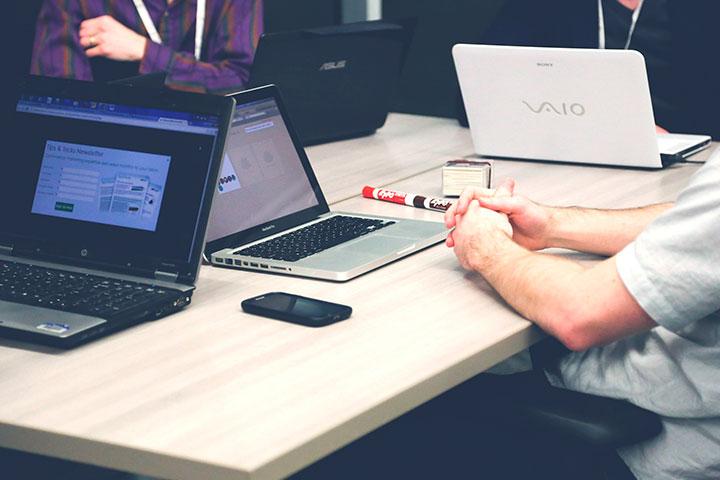
Также стоит отметить и то, что бездисковый клиент потребует мало электрической мощности – почти в десятки раз меньше, чем у стандартного терминала. За счет использования большого количества тонких клиентов можно существенно модернизировать сервер и добиться экономической эффективности системы. В результате вам не потребуется обновлять оборудование для высокой производительности – достаточно только модернизировать терминальный сервер.
Однако не стоит забывать, что «тонкий» клиент называется так, потому что может исполнять лишь ограниченный набор функций и в нем не предусмотрены прикладные типы данных. Следовательно, применение технологии требует тщательного планирования.
Что такое тонкий клиент?
Внешне тонкий клиент нередко выглядит как системный блок без жесткого диска. В нём находятся лишь те элементы, без которых запустить операционную систему окажется невозможным. Также к такому подобию компьютера подсоединяют, например, мышь и клавиатуру. Бывают и другие составляющие, но необходимы лишь те, что перечислены выше.
Как происходит работа:
- Существуют три главных типа, с помощью которых осуществляется загрузка клиента. Это HDD, LAN и CD.
- В случае с LAN, подсоединенный компьютер получает определенный IP-адрес ещё до того, как клиент полностью включится.
- В остальных случаях получение адреса происходит в процессе его загрузки.
- Когда загрузка будет завершена, тонкий клиент воспользуется rdesktop, чтобы начать сессию согласно настройкам сервера.
Чаще всего к такой технике обращаются в организациях, которым требуется выполнять большой объём каких-то однотипных задач. Нередко это связано с обработкой баз данных, вроде разнообразных каталогов и библиотек. Таким образом, тонкими клиентами пользуются в магазинах, аптечных сетях, а также с их помощью работают терминалы банков.
Для функционирования тонкого клиента обычно используют терминальный сервер из числа вполне стандартных. Нередко обращаются к ОС Windows Server, хотя в ходу также Linux и немного реже Solaris. Независимо от марки, сервер должен отличаться высокой степенью производительности и надёжностью.
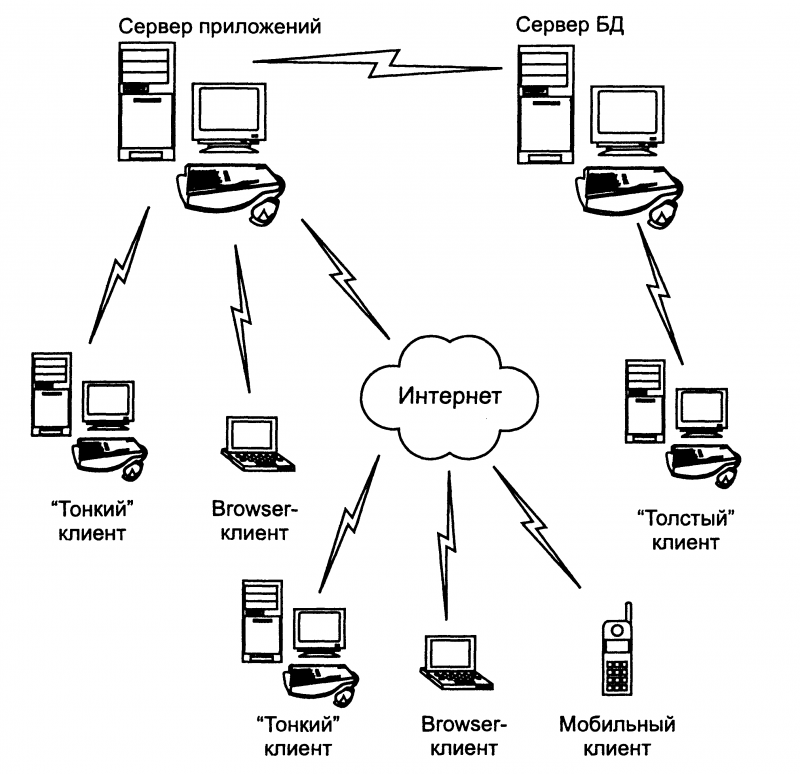
Насколько «тонок» web-доступ
Из предыдущего раздела статьи не следует делать вывод, что доступ к базе данных системы электронного архива и документооборота, организованный через окно браузера, делает ненужным рассмотрение любой системы электронного архива и документооборота, предоставляющей информацию «не в окне браузера».
Отметим явные недостатки web-браузера при его использовании в качестве средства доступа к полному функционалу системы электронного архива и документооборота. Напоминаем: рассматриваются только системы электронного архива и документооборота. В других приложениях, использующих web-доступ, перечисленных недостатков может и не оказаться, равно как могут проявиться иные.
Производительность обработки данных на сервере при обращении к базе через браузер такая же, как через «не web»-клиента, а вот возможности отображения информации гораздо ниже и определяются следующим:
- Внешний вид HTML-страницы ограничен стандартным для браузера набором элементов. Производительность работы при отображении ниже, чем в альтернативном клиенте, поскольку применяемые в web-браузере HTML и JavaScript не позволяют быстро «отрисовывать» динамически изменяющуюся информацию.
- Как известно, web-браузер не отображает векторные форматы, не говоря уже о сборках — многофайловых связанных структурах, получаемых в современных САПР. При просмотре однофайловых документов и чертежей можно, конечно, воспользоваться гиперссылкой и открыть файл в соответствующем приложении, проинсталлированном в системе, но такой способ исключает возможность доступа с любого компьютера. Открыть же трехмерную сборку невозможно еще и потому, что это требует инсталляции в операционной системе не только САПР (или соответствующего средства просмотра), но и специального интерфейса, позволяющего «собрать» все файлы вложенных сборок и деталей с учетом имеющихся связей. Одно только создание такого интерфейса, работающего через web-доступ, является достаточно трудоемкой и дорогостоящей задачей.
Существуют технологии, позволяющие частично решить указанные проблемы. Все эти технологии переносят часть процессов по обработке информации на клиентское место. Они предоставляют возможность web-доступа, но превращают web-браузер в далеко не идеального «тонкого клиента», «толщина» которого довольно велика. В некоторых случаях, связанных с созданием большой нагрузки на клиентскую рабочую станцию при обработке информации, сложно говорить о «тонком клиенте» вообще (несмотря на web-доступ). Нередко случается, что желание «просто получить web-доступ» ведет к необоснованным затратам: сказываются сложность реализации и потеря производительности системы из-за громоздкости клиентского приложения.
Примеры реализации
В качестве примера реализации тонкого клиента можно привести такие разработки, как:
- Терминальный доступ.
- Бездисковая станция.
- LTSP.
- Thinstation.
Использование тонких клиентов позволяет в таких случаях ускорить обновление всего необходимого для работы программного обеспечения.
Источник: fobosworld.ru